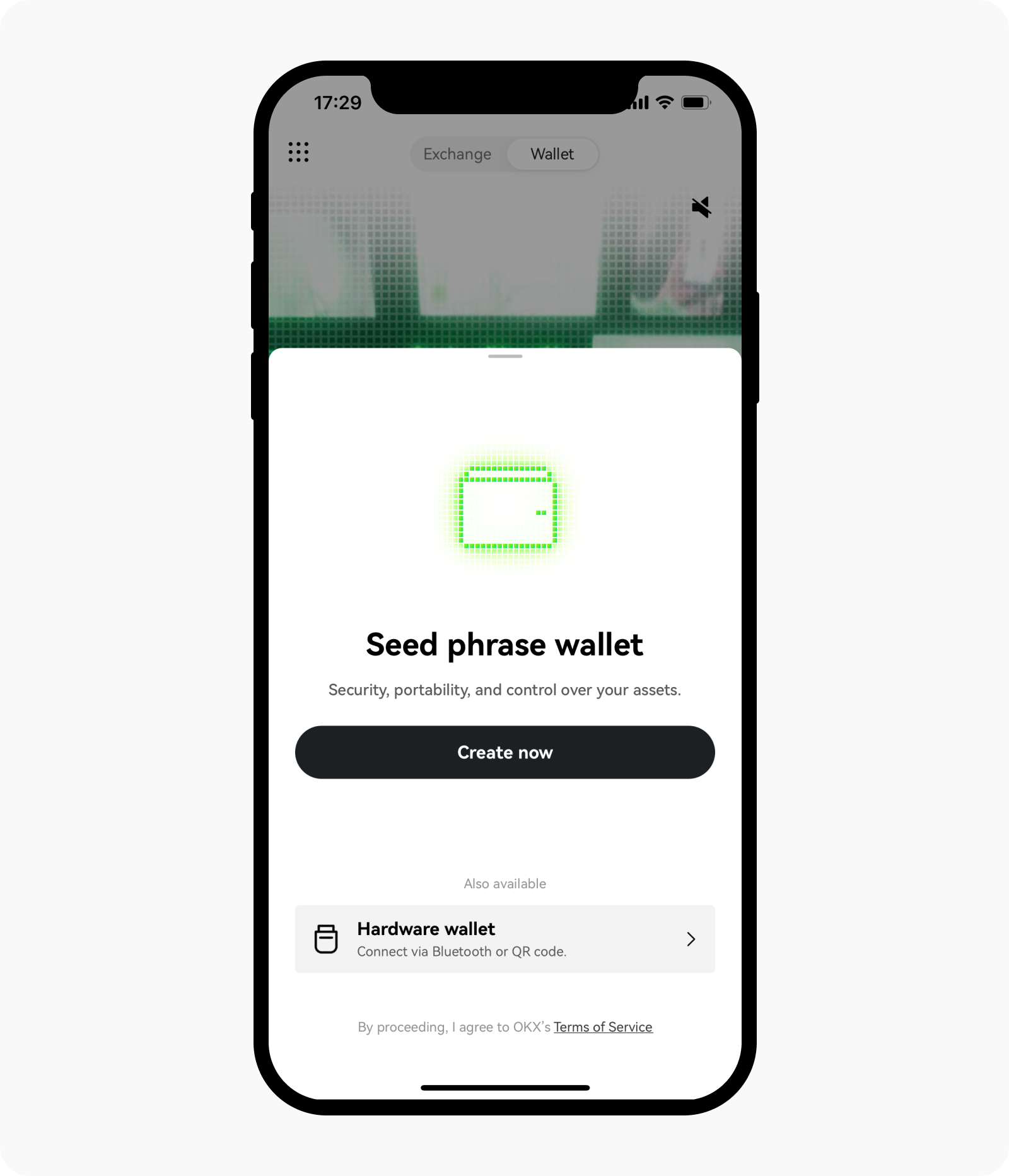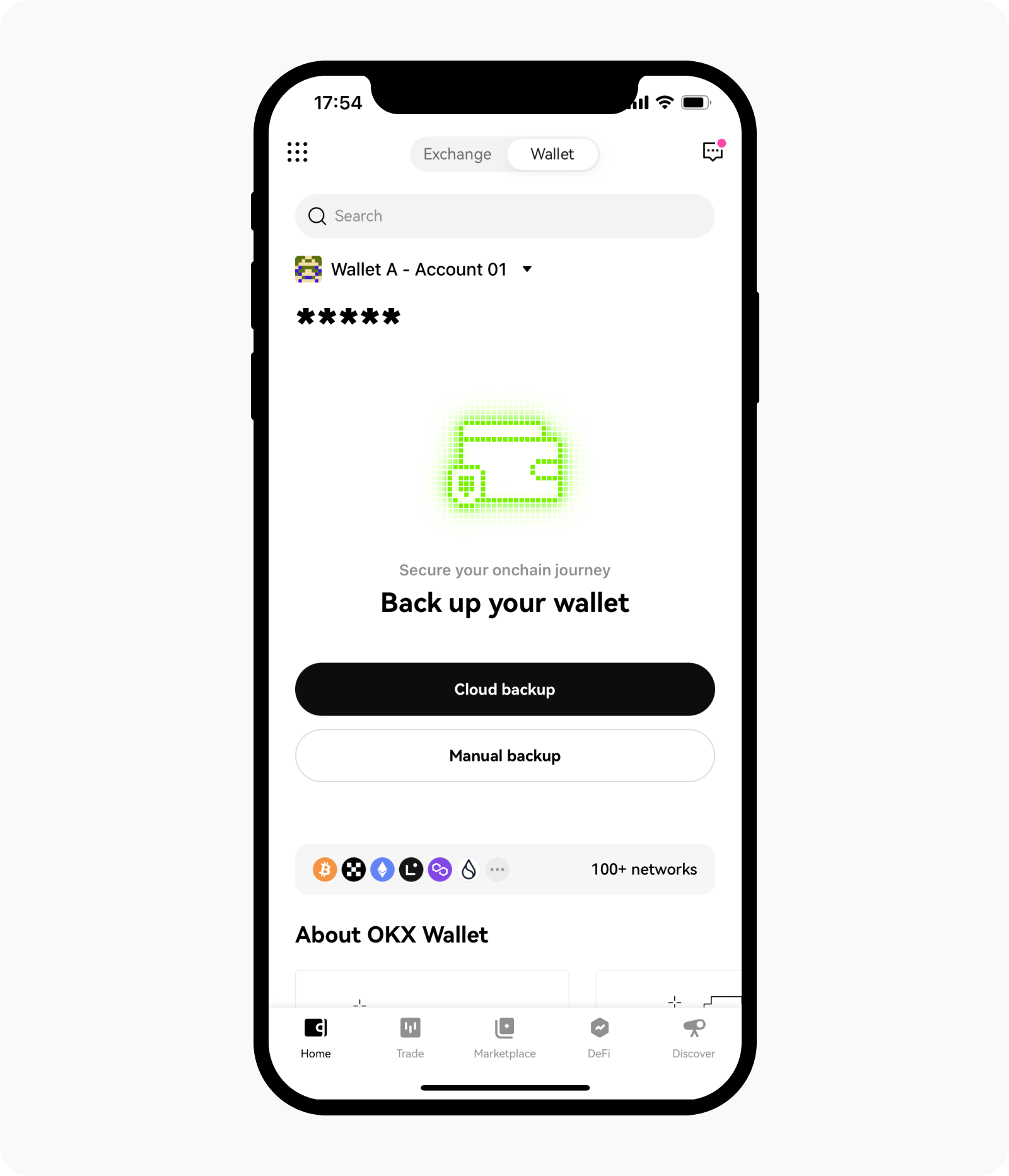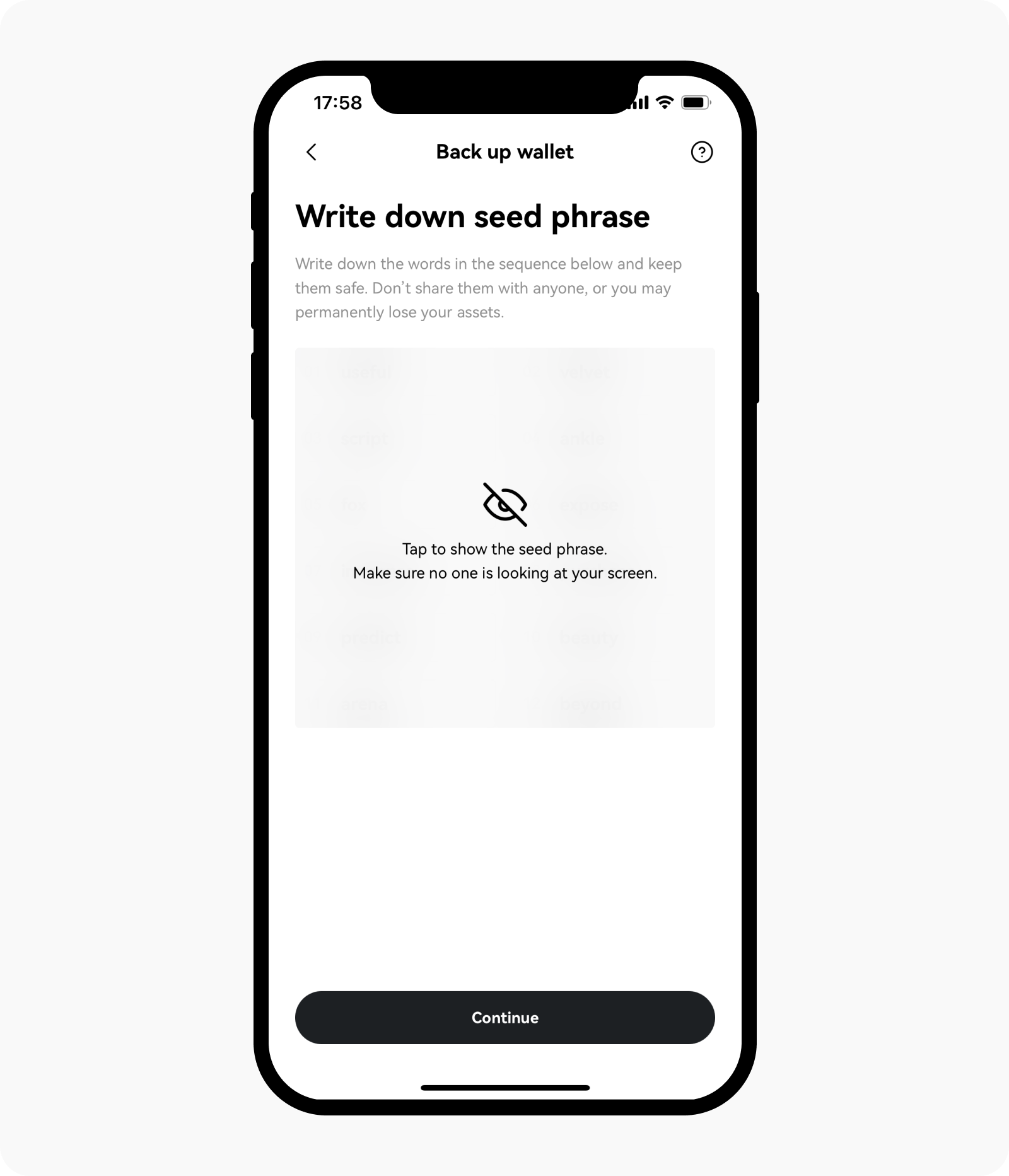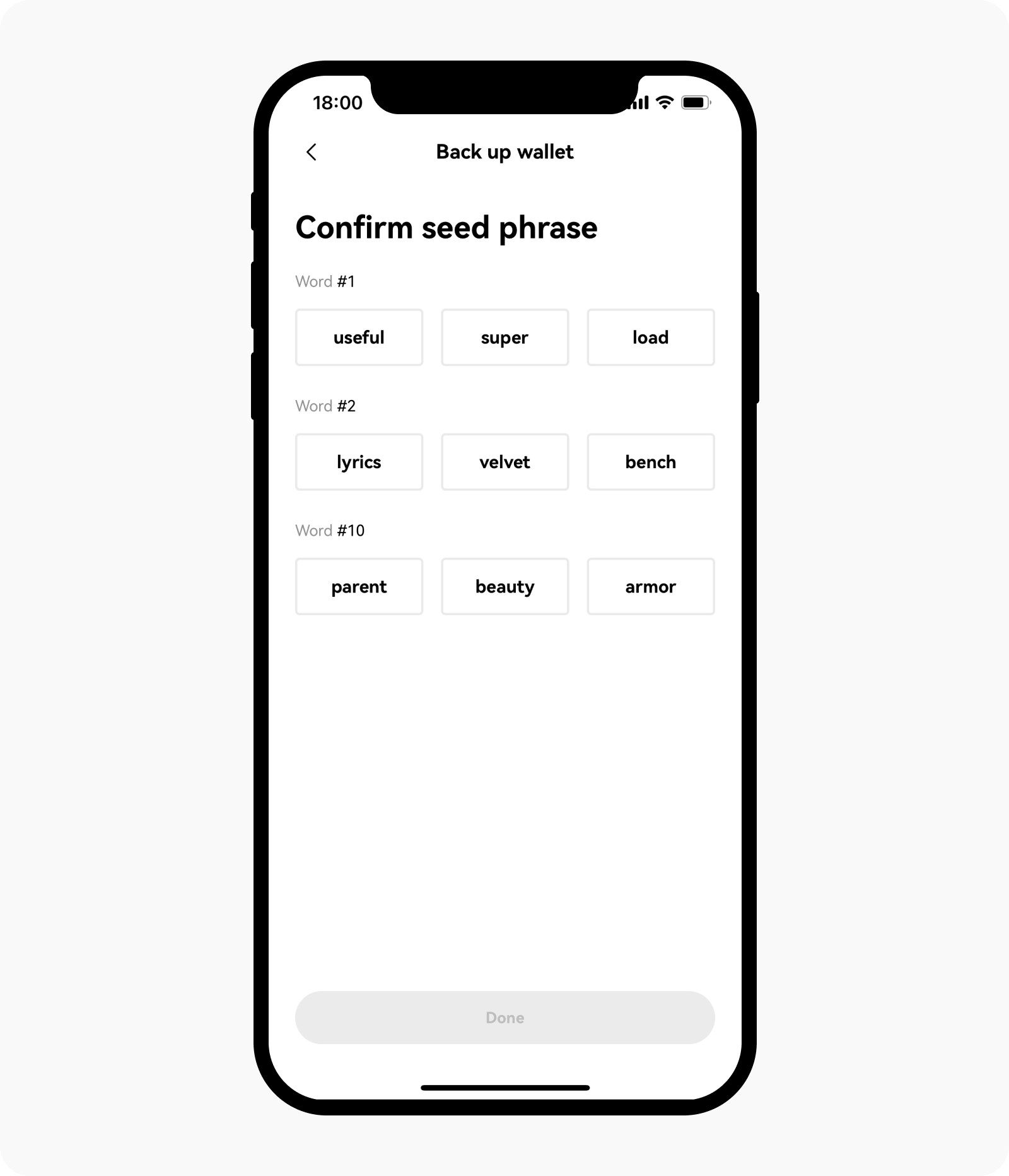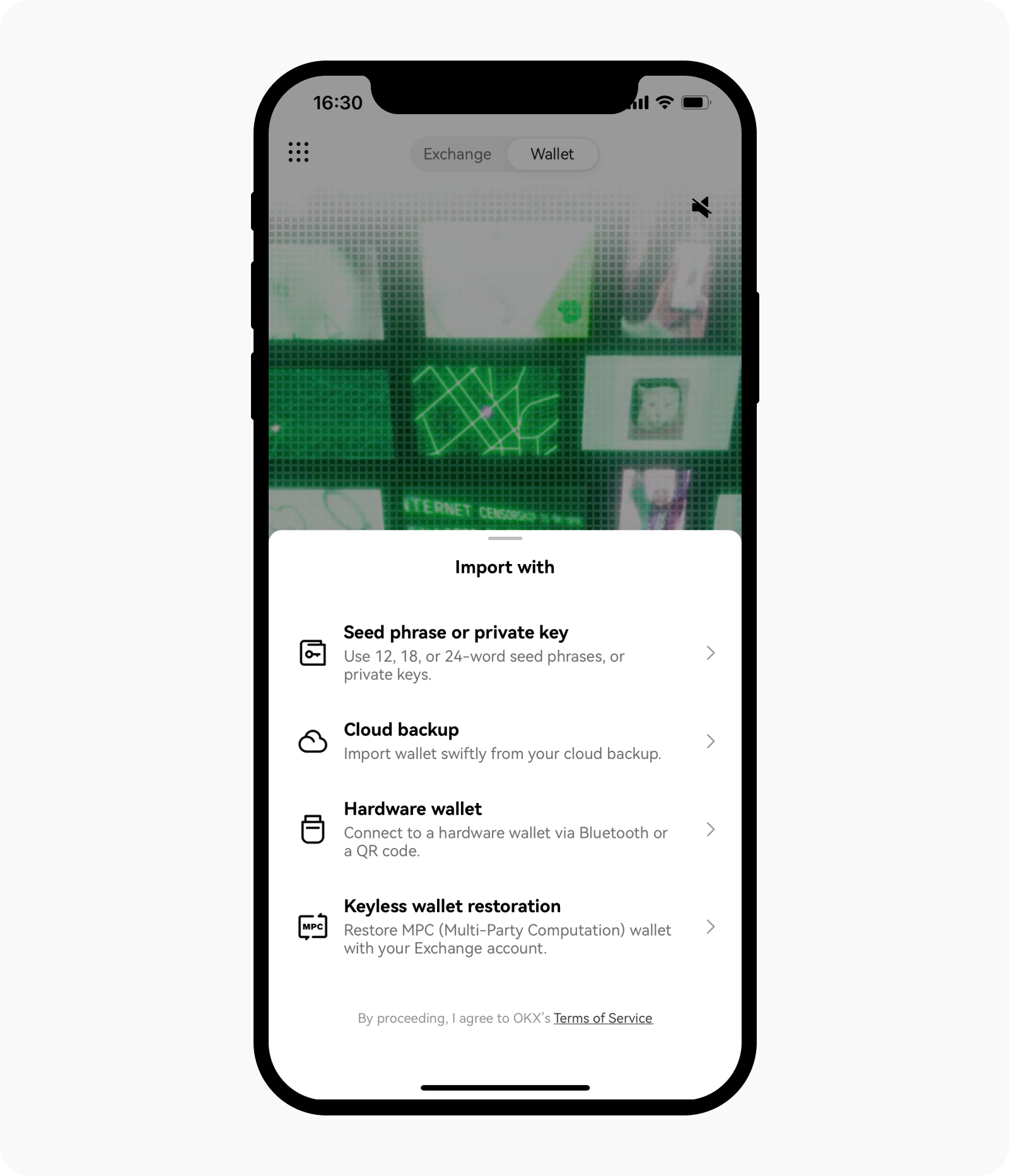¿Cómo puedo gestionar mi billetera? (desde la aplicación)
OKX Wallet es una billetera multi-chain descentralizada y sin custodia que ofrece usuarios de todo el mundo una gestión de activos integral, un almacenamiento seguro y transferencias, además de otras funciones. Utilizando una frase semilla para crear una identidad on-chain, los usuarios pueden gestionar de forma segura y cómoda sus activos en varias redes, tales como Bitcoin, Ethereum, etc., desde varias plataformas: iOS, Android y extensión web). También permite la importación de frases semilla múltiples y la derivación de direcciones.
Actualmente, OKX Web3 Wallet admite más de 80 redes, incluyendo Bitcoin, Ethereum, Solana, BSC, Polygon, Avalanche, Tron y Arbitrum, entre otras. Puede reconocer automáticamente la red sin necesidad de cambiarla manualmente al conectarse. Con OKX puedes acceder fácilmente a más de 1,000 protocolos de dapps y a funciones tales como DEX multi-chain y cross-chain, yield farming, mercado de NFT y descubrimiento de dapps. Una billetera es todo lo que necesitas en tu experiencia Web3.
Cómo empezar
Abre el sitio web oficial de OKX, selecciona Descargar la aplicación y escanea el código QR para descargar la OKX app. También puedes buscar la OKX app en la App Store o en Google Play.
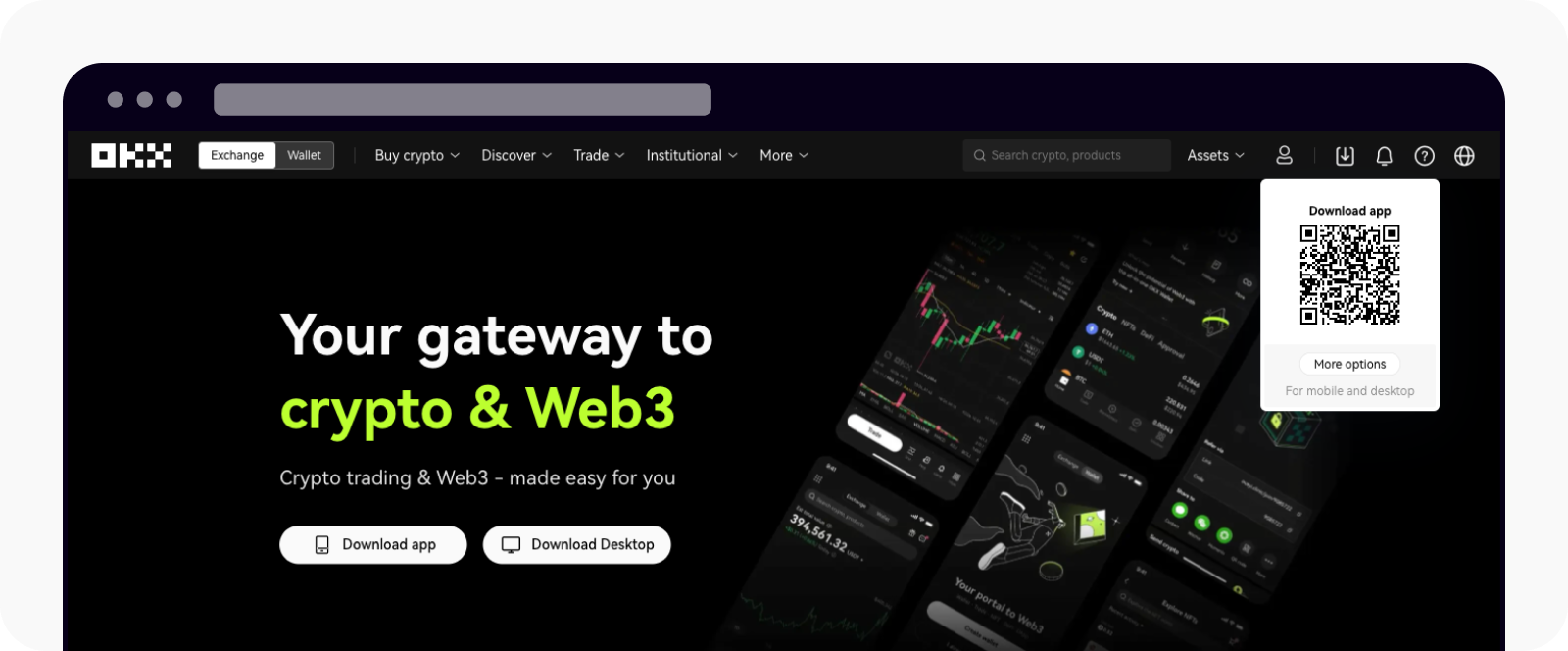
Escanea el código QR para descargar la OKX App.
Una vez descargada la OKX App, puedes ir a Billetera y seleccionar Crear billetera para crear una billetera nueva o seleccionar Ya tengo una para importar tu billetera ya existente.
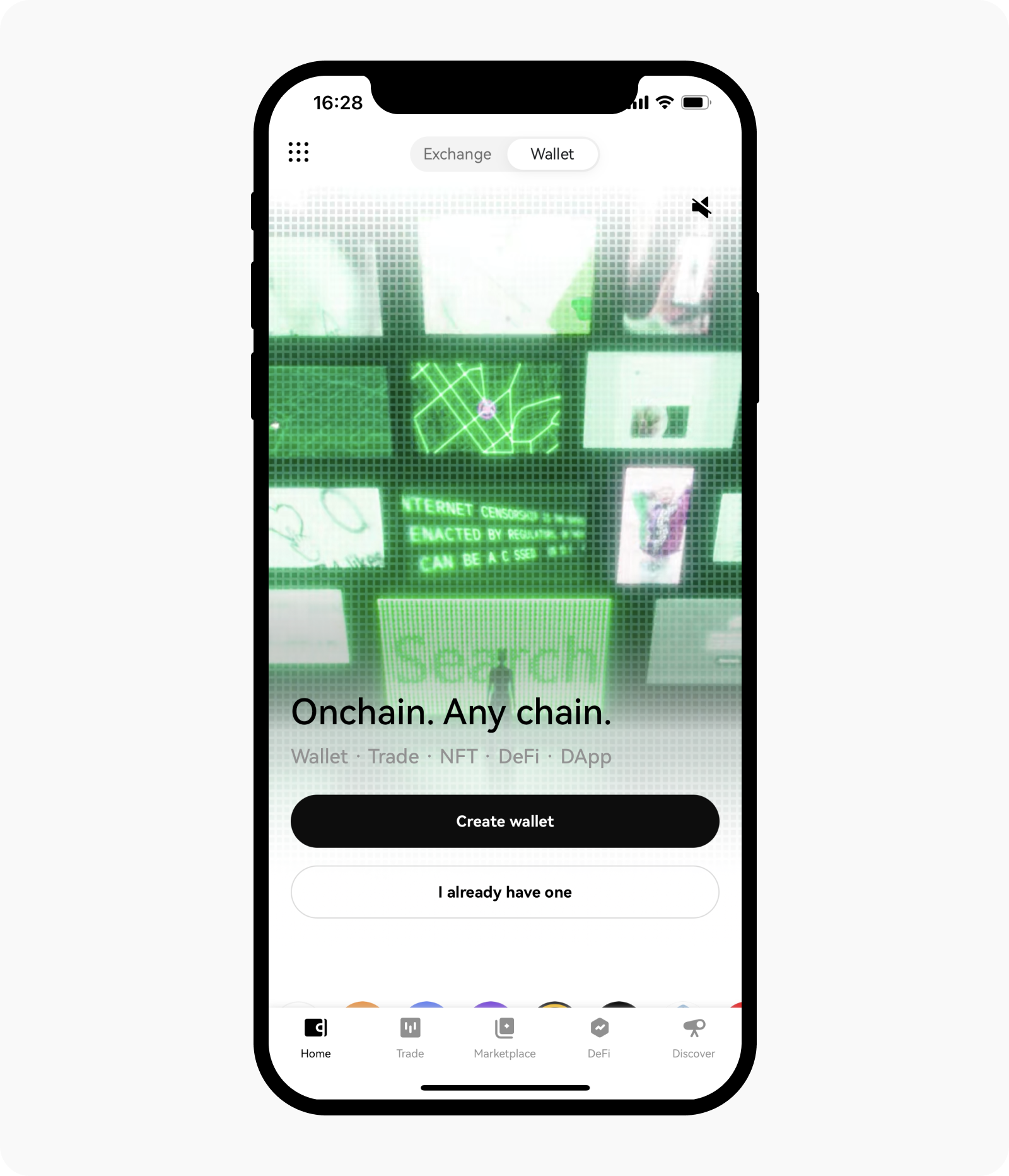
Selecciona Crear billetera o Ya tengo una para crear o para importar una billetera.
Crear billetera
Selecciona Crear billetera y elige entre billetera de frase semilla o billetera física para crear una nueva billetera.
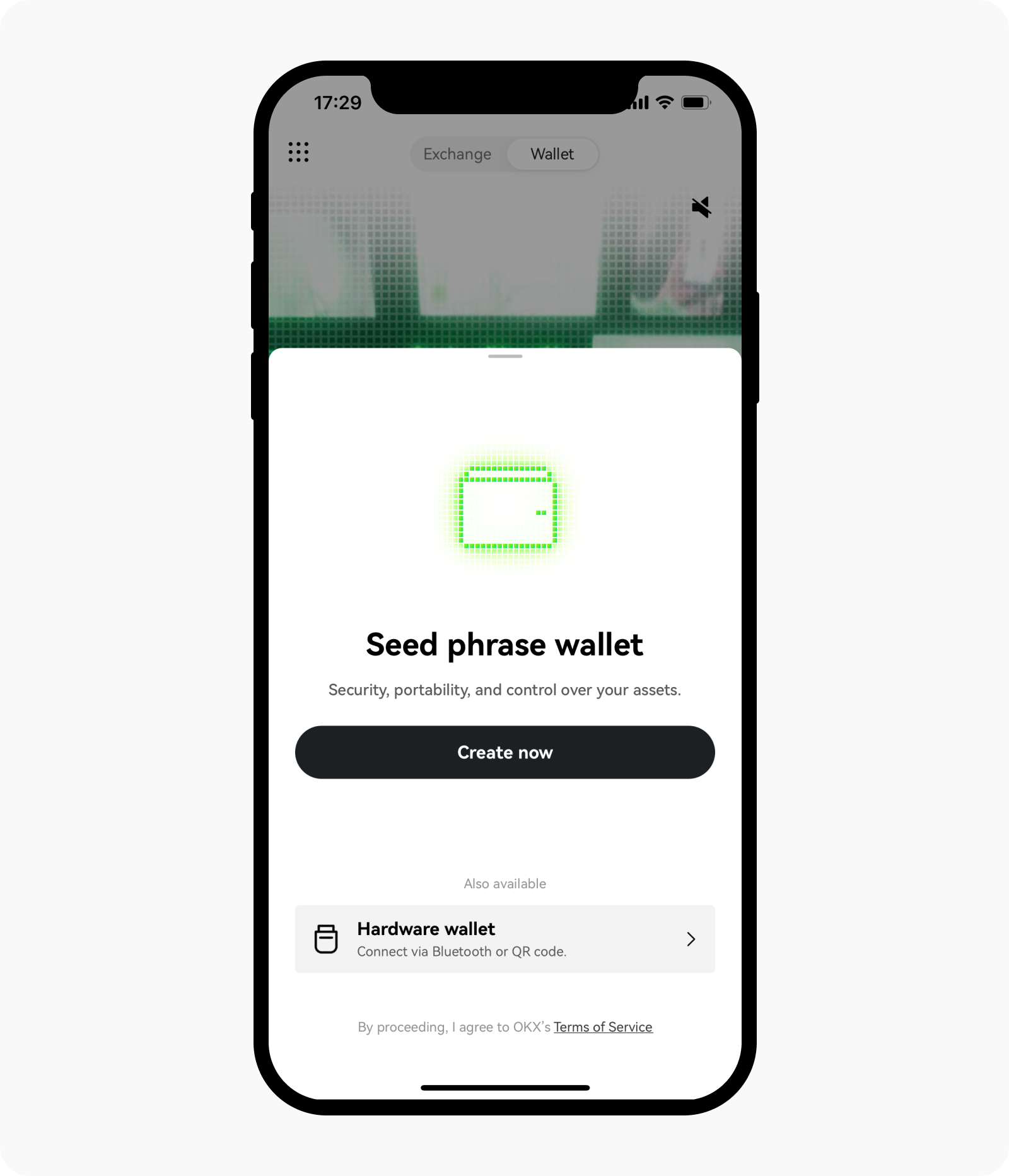
Selecciona el tipo de billetera que deseas crear.
Puedes habilitar Face ID (reconocimiento facial) para acceder a tu billetera seleccionando la opción Habilitar ahora. De lo contrario, pulsa en Tal vez más tarde.
Establece una contraseña de billetera para proteger tu privacidad y selecciona Confirmar para completar la creación de tu billetera.
Puedes seleccionar Copia de seguridad en la nube para hacer una copia de seguridad de tu billetera en la nube o Copia de seguridad manual para hacer una copia de seguridad manual de tu billetera.
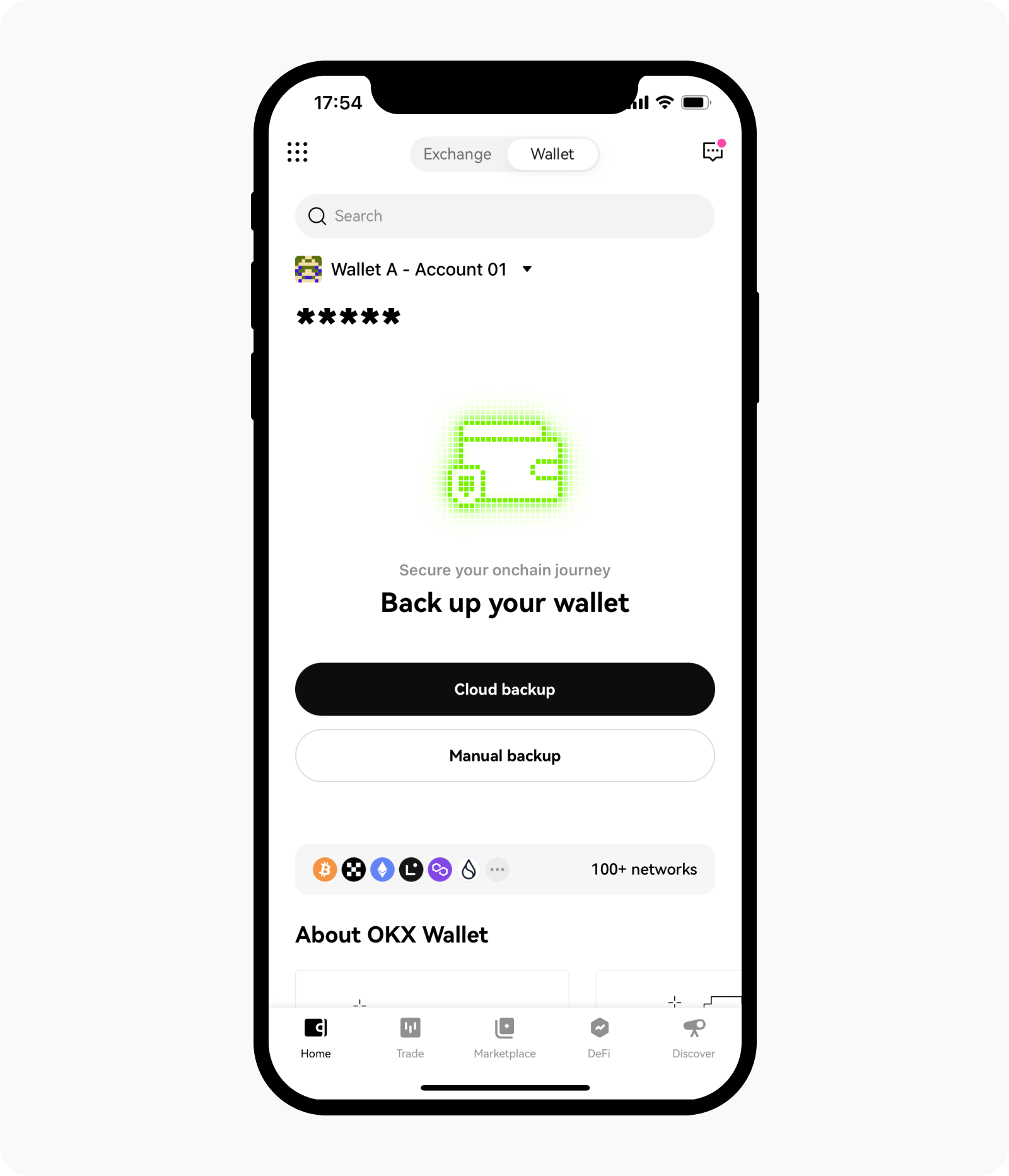
Selecciona Copia de seguridad en la nube o Copia de seguridad manual para proteger tu billetera.
Apunta la frase semilla y selecciona Continuar para proceder a la verificación de tu frase semilla.
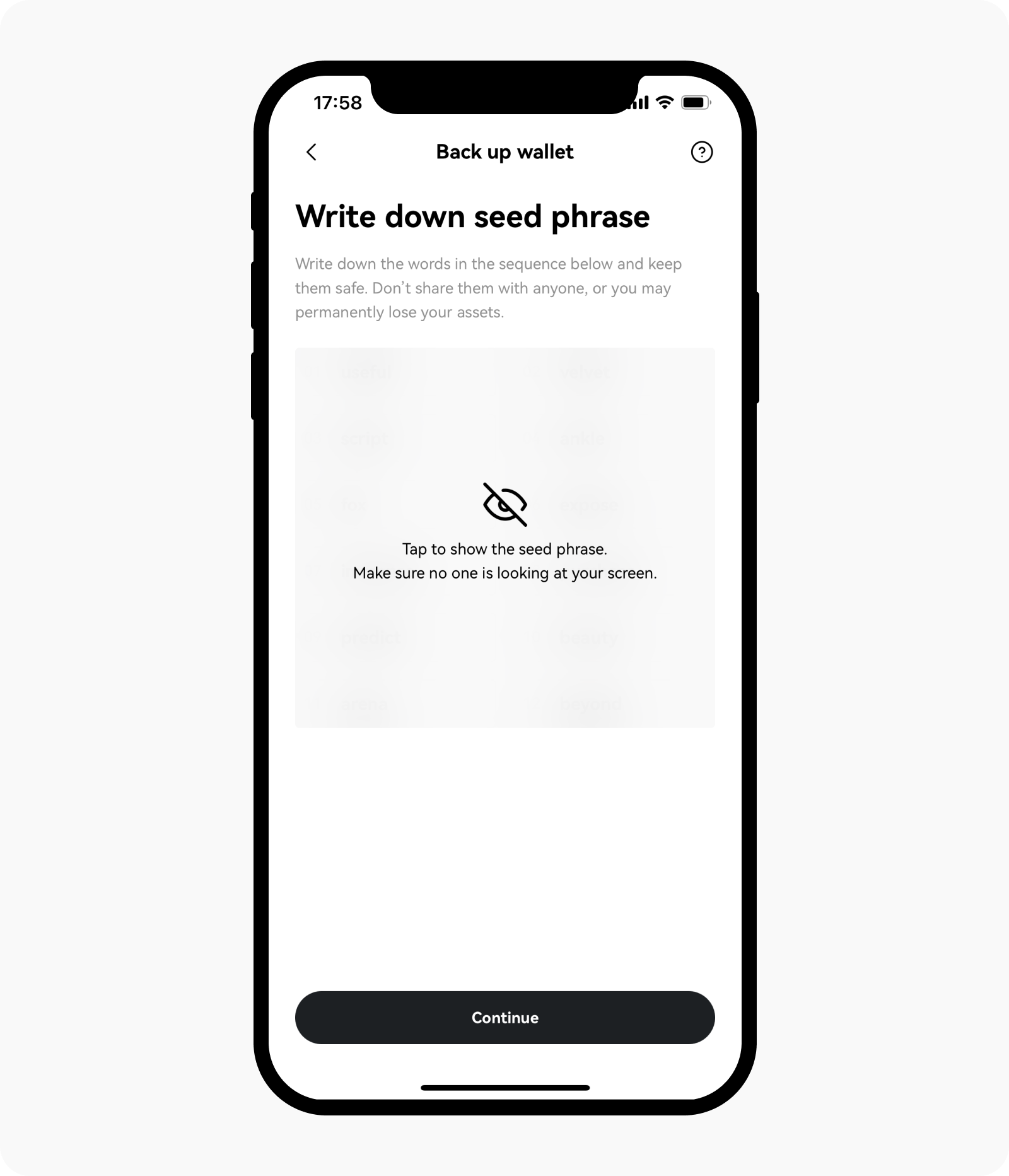
Apunta la frase semilla para completar la creación de tu billetera.
Verifica tu frase semilla y pulsa en Hecho para completar la creación de tu cartera.
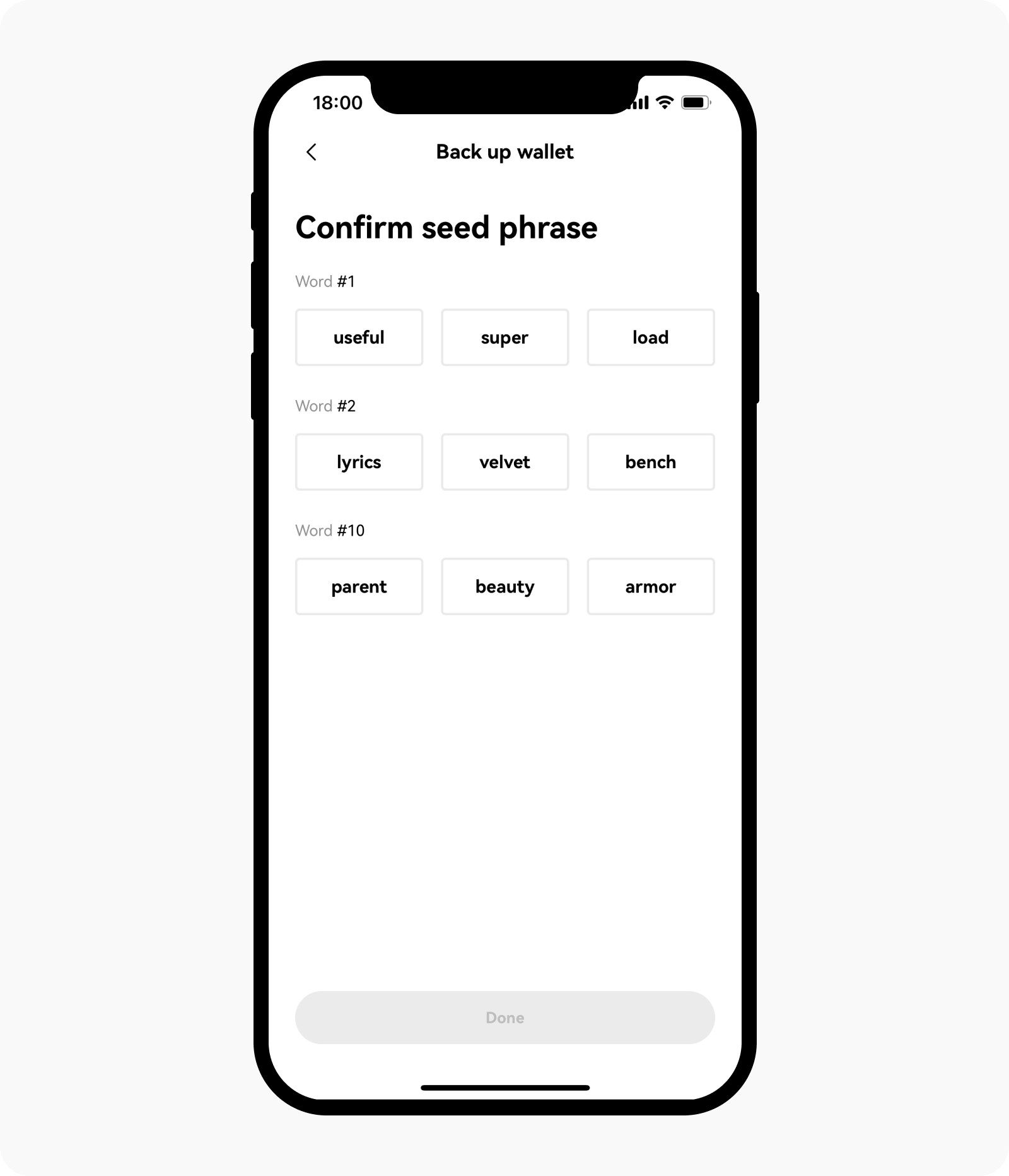
Verifica la frase semilla para completar la creación de tu billetera.
Ya tengo una
Selecciona Ya tengo una billetera y una de las opciones: Restaurar billetera sin clave, Importar frase semilla o clave privada, Copia de seguridad en la nube o Billetera física para importar tu billetera ya existente.
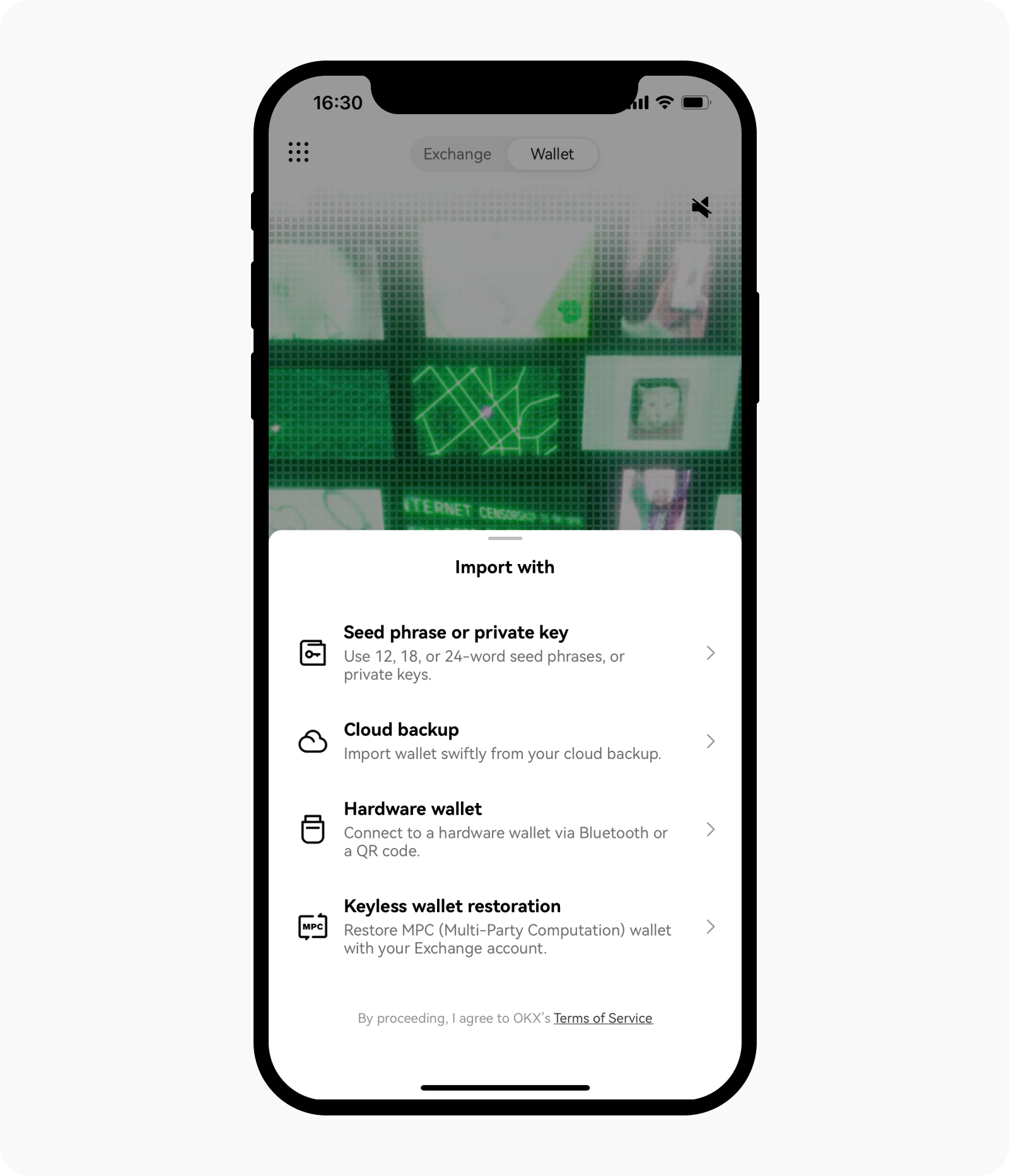
Importa tu billetera.
Indica tu frase semilla/clave privada o conecta tu billetera sin clave o tu billetera física vía Bluetooth o desde la nube y selecciona Confirmar.
Puedes habilitar Face ID (reconocimiento facial) para acceder a tu billetera seleccionando la opción Habilitar ahora. De lo contrario, pulsa en Tal vez más tarde.
Establece una contraseña de billetera para proteger tu privacidad y selecciona Confirmar para completar la importación de tu billetera.
Nota: asegúrate de mantener tu frase semilla y tu contraseña seguras y nunca las compartas con nadie para evitar pérdidas.
¿Cómo puedo ver o hacer una copia de seguridad de una frase semilla o una clave privada?
La OKX Web3 Wallet admite copias de seguridad tanto de frases semilla como de claves privada. La frase semilla es el identificador único para la billetera (y también para las billeteras derivadas generadas a partir de esa billetera), lo que significa que con ella puedes gestionar criptoactivos en más de 80 redes. Sin embargo, la clave privada de tu billetera es diferente según la red. Puedes seleccionar el nombre de tu billetera en la página de inicio y seleccionar Gestionar billetera. A continuación, puedes seleccionar la billetera que desees y seleccionar Copia de seguridad en la nube para hacer una copia de seguridad de tu billetera o de tu frase semilla para ver la frase semilla o la clave privada.
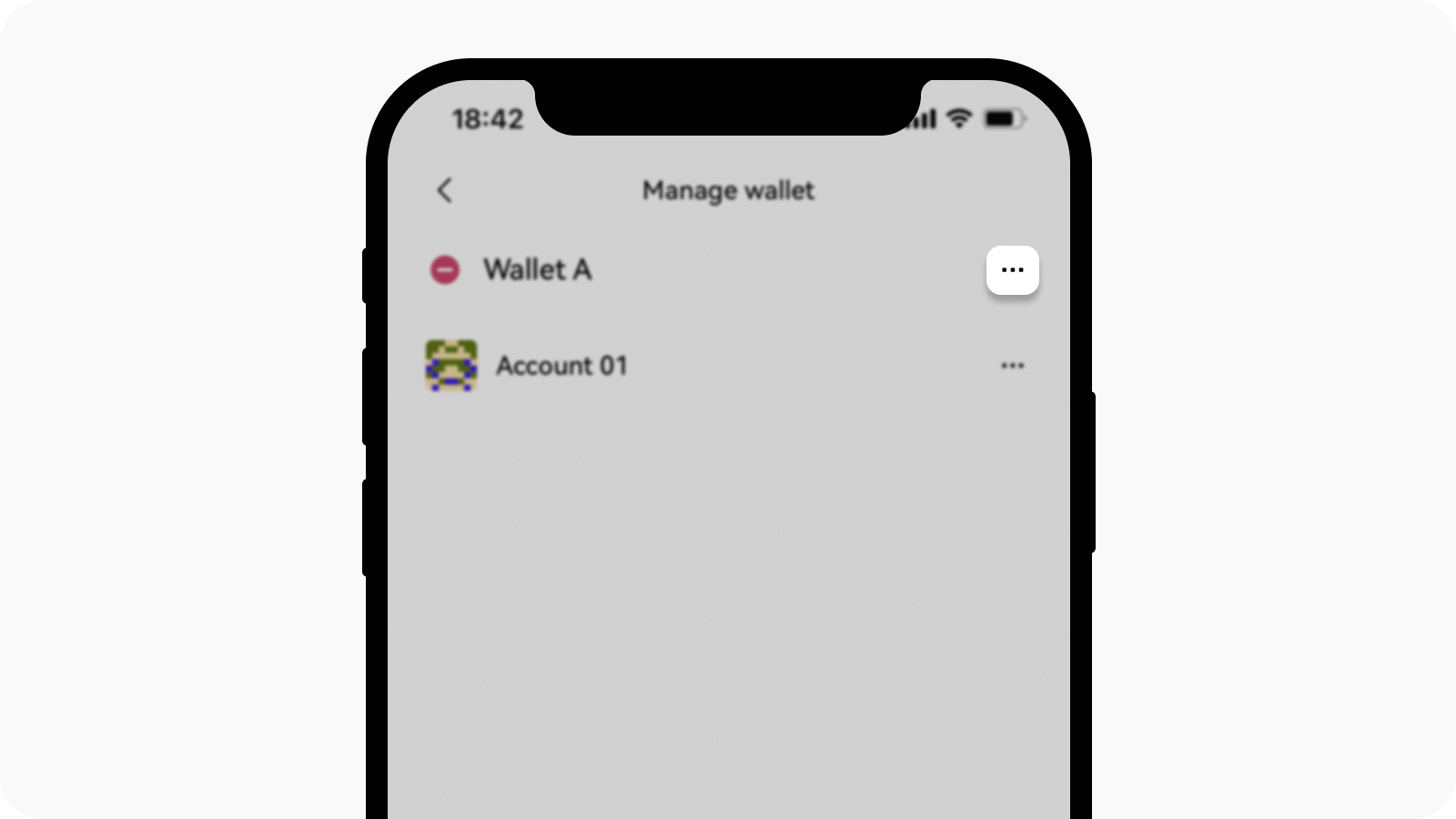
Abre la página de detalles de la billetera.
¿Cómo puedo crear una cuenta nueva y cambiarle el nombre?
Puedes seleccionar el nombre de tu billetera en Activos totales y, después, seleccionar Añadir cuenta para crear una cuenta nueva. Las cuentas (conocidas como billeteras derivadas) asociadas a la Billetera A comparten la misma frase semilla.
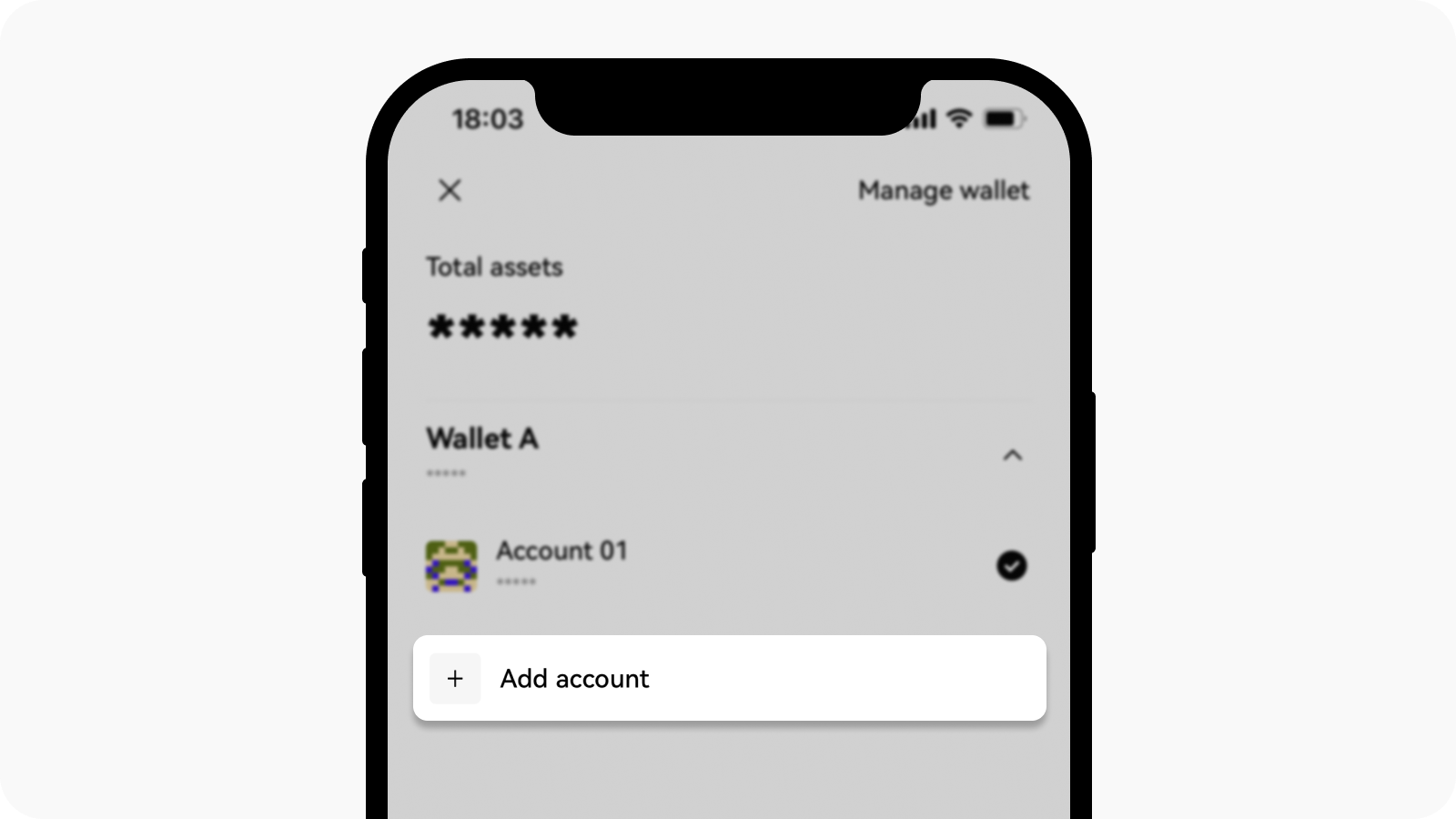
Selecciona Añadir cuenta para crear una cuenta nueva.
También puedes cambiar el nombre de las billeteras y de las cuentas seleccionando Gestionar billetera y la billetera cuyo nombre deseas cambiar. Cambia el nombre de tu billetera y selecciona Confirmar para completar el cambio.
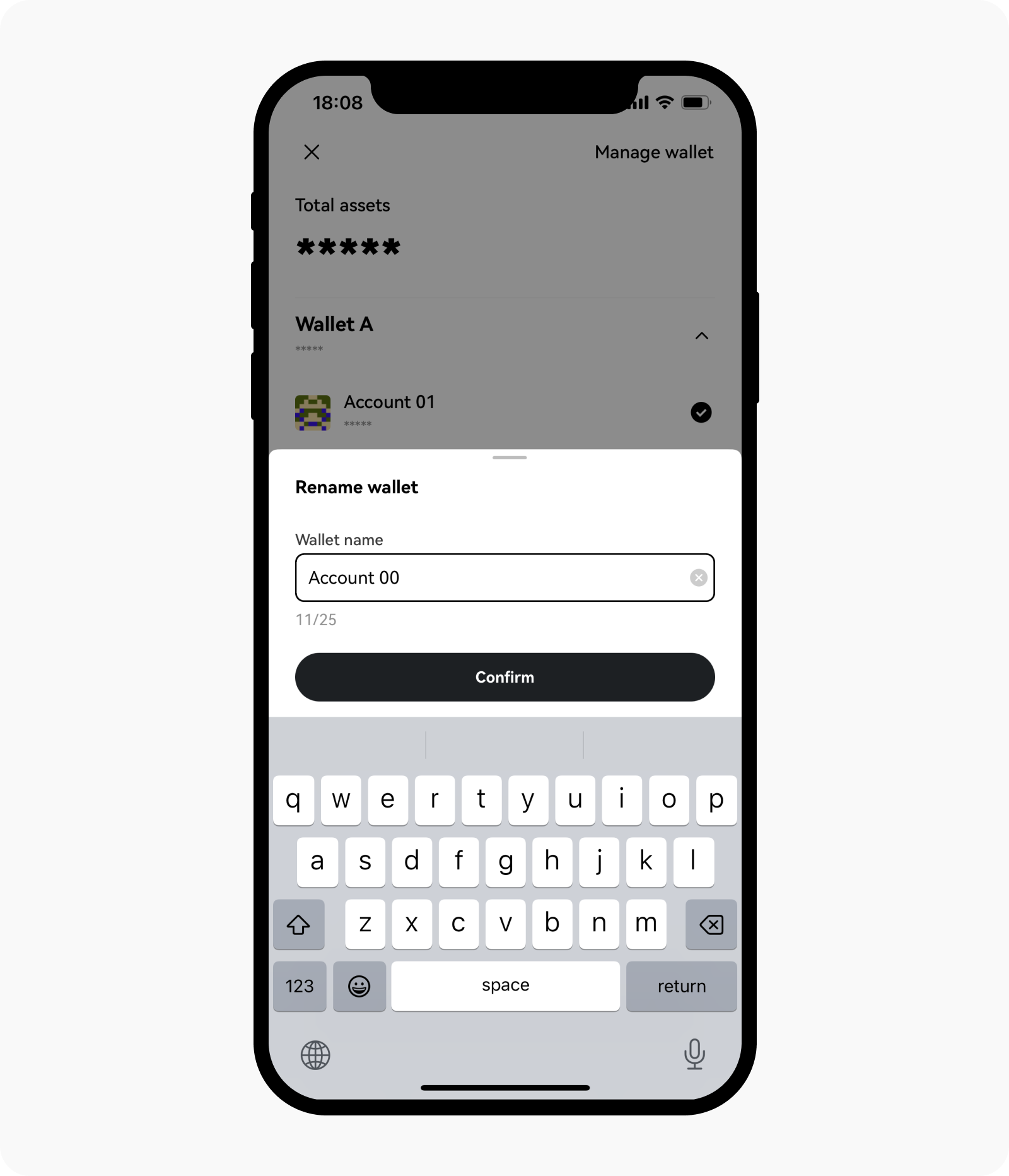
Cómo cambiar el nombre de una billetera.
Nota: si deseas eliminar una cuenta ya existente, necesitarás eliminar totalmente la billetera del dispositivo. Después puedes volver a importarla utilizando la frase semilla. En cambio, una billetera importada utilizando una clave privada no puede añadir cuentas.
¿Cómo se utiliza una billetera de solo vista?
Una billetera «solo vista» es un tipo de billetera que puedes ver con tu dirección de billetera o tu nombre de dominio para supervisar tus activos, monedas, NFT, DeFi, registros de autorización, detalles de transacciones, etc. También puede utilizarse como navegador de blockchain para una dirección específica. Puedes añadir tu billetera de solo vista accediendo a la OKX Appy seleccionando Billetera, Añadir billetera y Billetera de solo vista. Puedes insertar la dirección de tu billetera o nombre de dominio ENS para añadir tu billetera de solo vista en tu OKX Wallet.
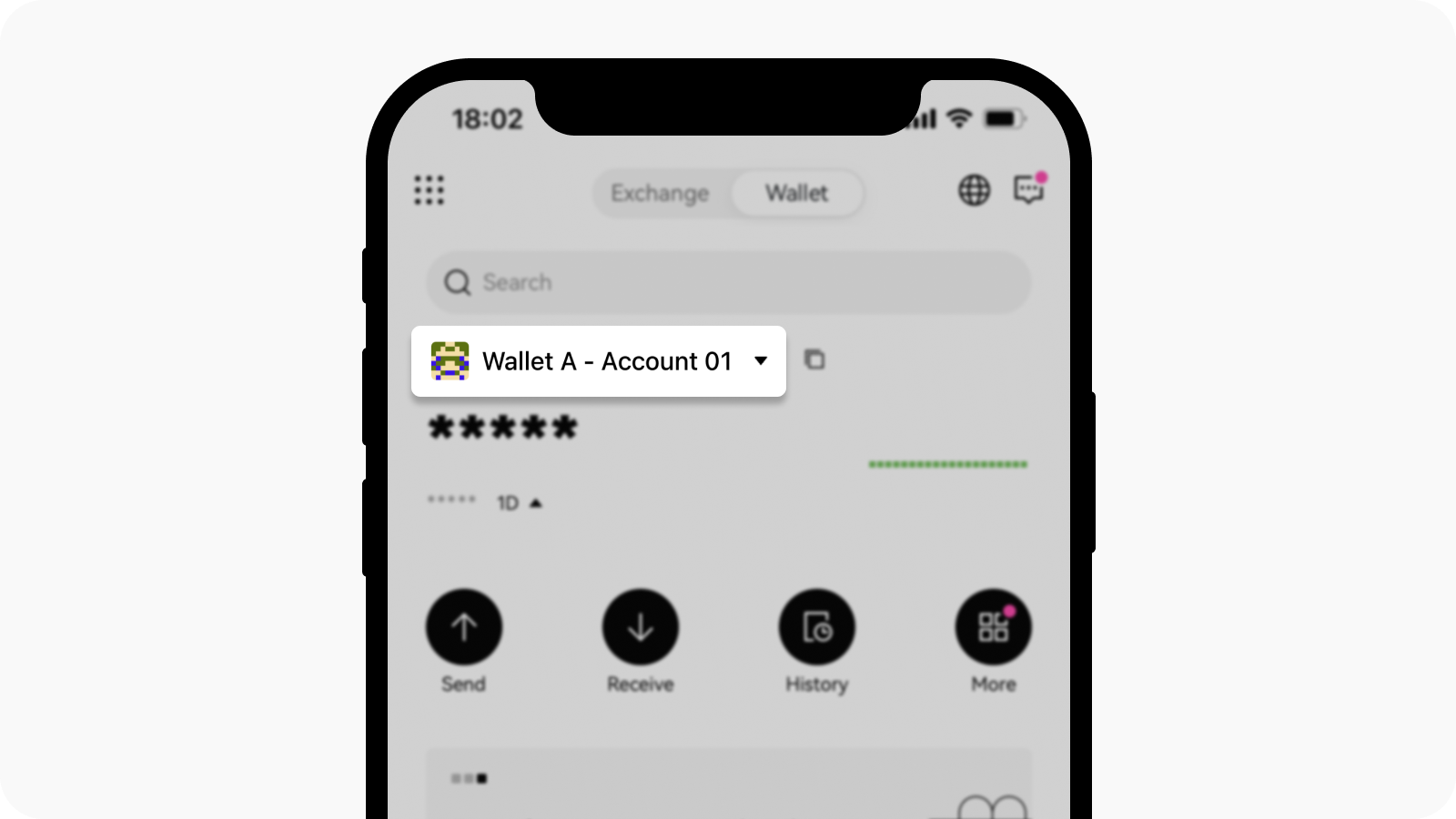
Selecciona la billetera para añadir una billetera de solo vista.
Comparada con un navegador blockchain, una billetera de solo vista presenta varias ventajas:
Se pueden añadir varias billeteras de solo vista al mismo tiempo para facilitar el seguimiento.
En la misma billetera se agregan múltiples redes sin cambiar entre navegadores de diferentes redes. La billetera de solo vista no solo puede mostrar los activos en más de 80 redes que OKX admite, sino también la asignación de activos en diferentes redes.
Nota: la billetera de solo vista no puede realizar operaciones on-chain, tales como transferencias, solo con la dirección de la billetera o el nombre de dominio. Para completar dichas acciones, necesitarás importar la frase semilla/clave privada en la billetera o usar la autorización de una billetera fría.
¿Cómo puedo descubrir aplicaciones descentralizadas (dapps)?
La página Descubre de la OKX Web3 Wallet es un centro de dapps en el que los usuarios pueden obtener información de una serie de indicadores de dapps, tales como el número de usuarios activos, la popularidad y el volumen de trading, etc. Simplemente ve a Descubre y busca el nombre de la dapp. Selecciona la dapp a la que deseas acceder y pulsa en Ir a {DApps name} para acceder a la página de inicio de la dapp.
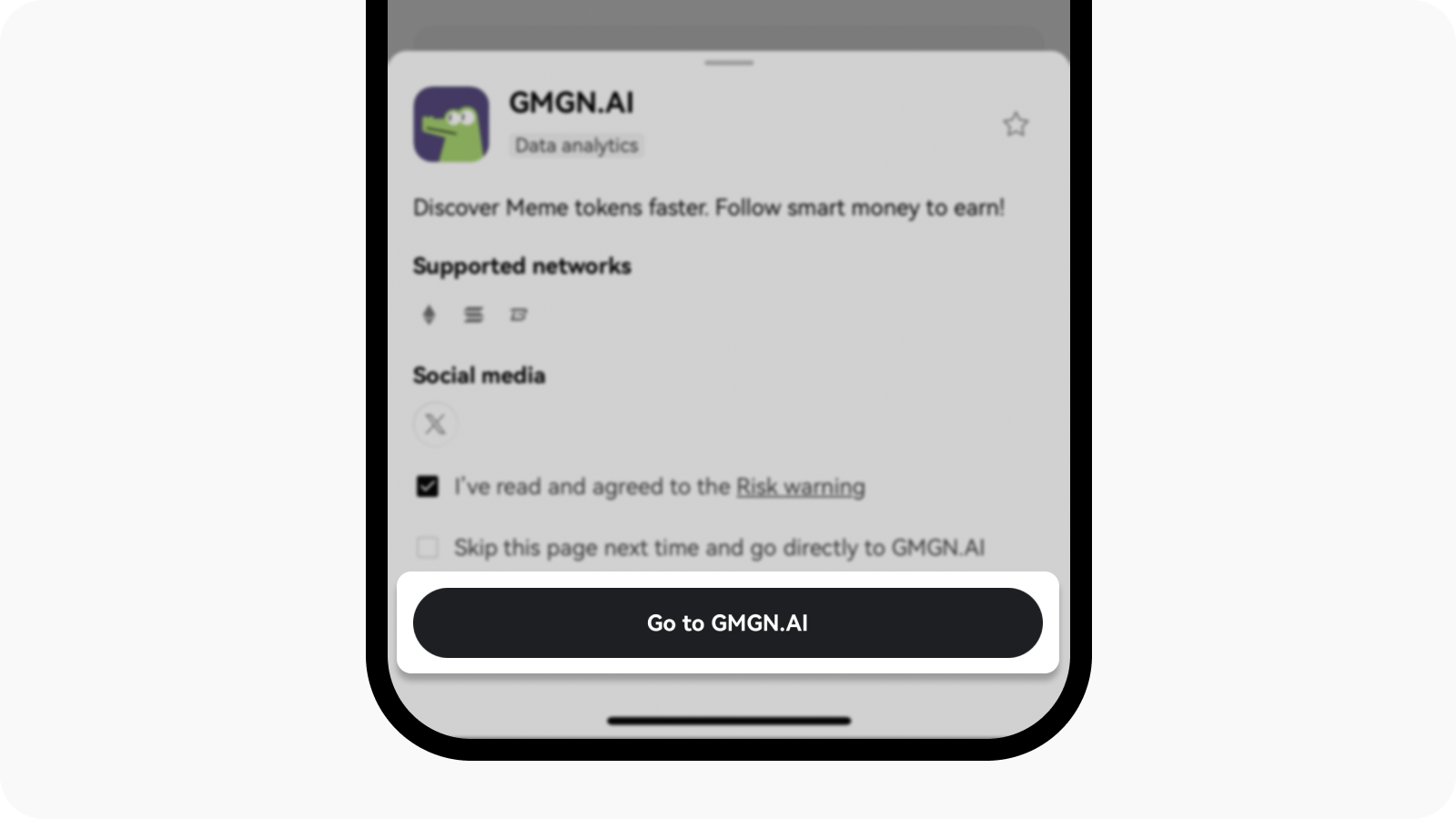
Selecciona la dapp que te interesan y accederás a su página de inicio.